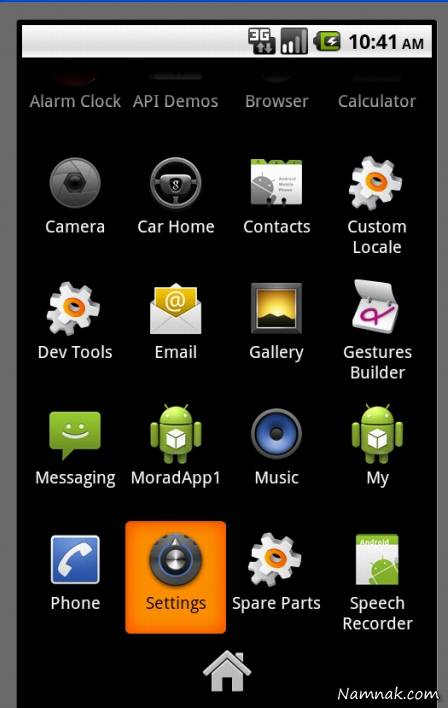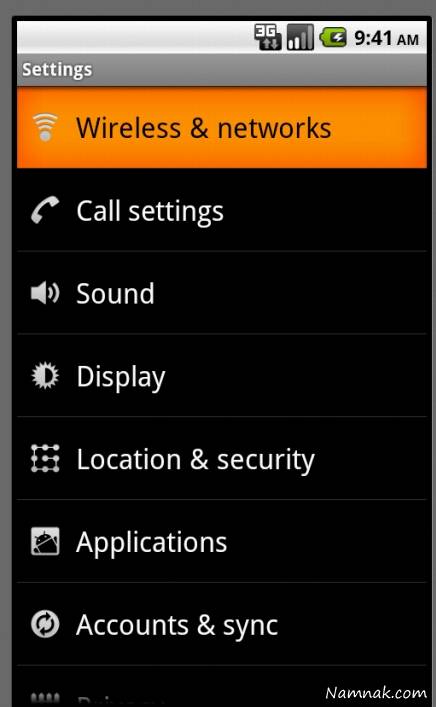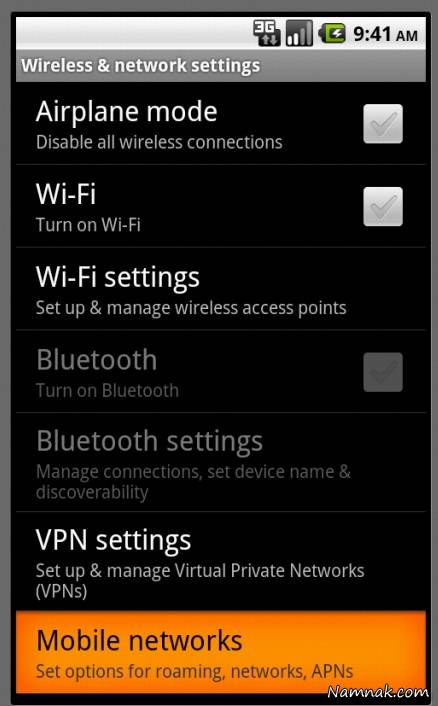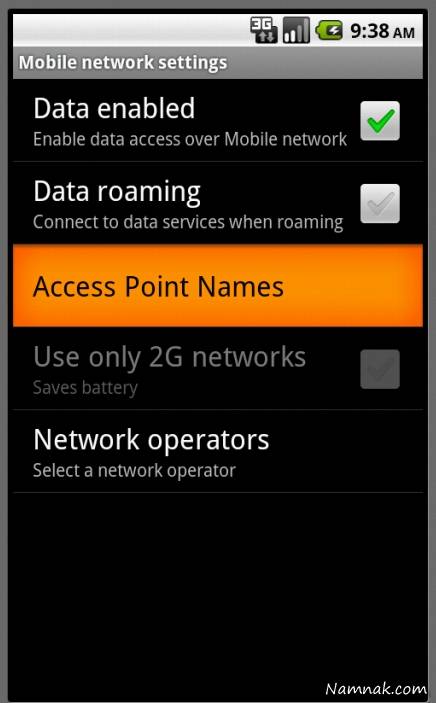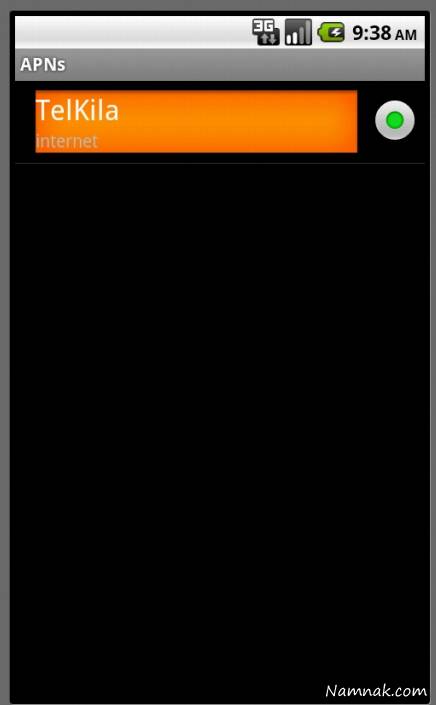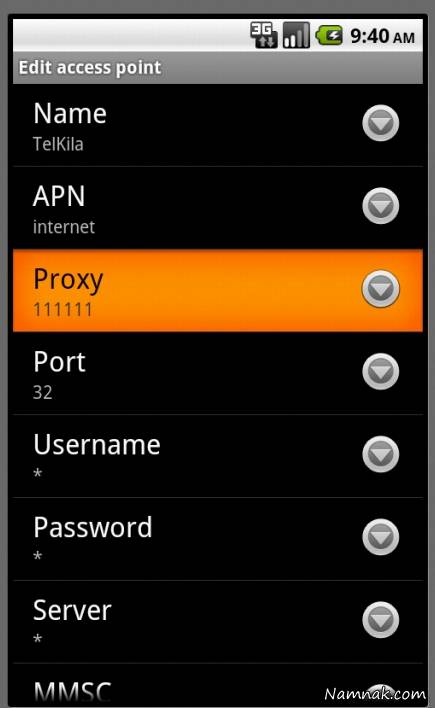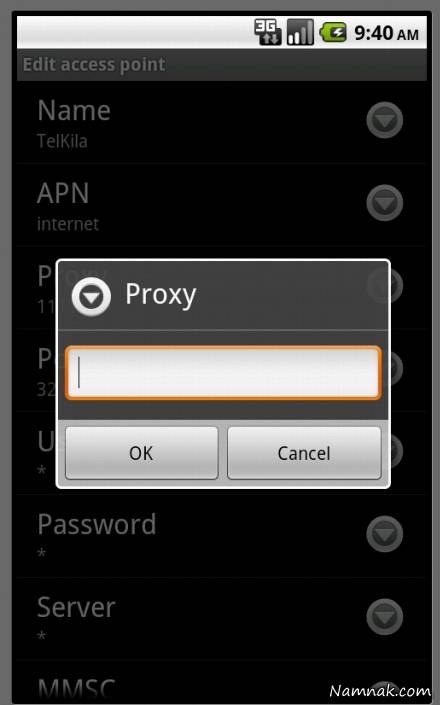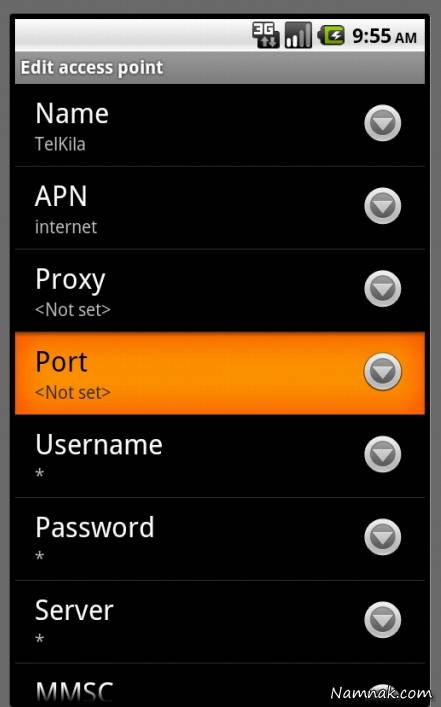بازدید امروز :24
بازدید دیروز :31
کل بازدید :122052
تعداد کل یاداشته ها : 119
04/5/5
3:50 ع

در استفاده از ویندوز اگر فایلی در یک نرمافزار باز باشد، نمیتوان آن را حذف کرد و پیامی مبنی بر باز و در حال استفاده بودن آن نمایش داده میشود. این موضوع شاید برای شما هم بارها و بارها اتفاق افتاده باشد. مشکل به نظر ساده حل میشود؛ باید نرمافزاری که از فایل استفاده میکند را ببندیم. ولیکن گاهی با این روش هم نمیتوان فایل را حذف کرد و به نظر میرسد که دسترسی به آن همچنان ادامه دارد. لذا در این مقاله با 6 روش حذف کردن فایلهایی که در حال استفاده هستند، آشنا میشویم.
اگر خطا به یک فایل موسیقی یا ویدیو مربوط باشد، حتماً در یک پلیر باز است و میتوان مشکل را به راحتی حل کرد ولیکن در مورد انواع فایل ممکن است پیام خطا نمایش داده شود و جالبتر این است که گاهی فایل مورد نظر در پسزمینه توسط نرمافزاری در حال استفاده است و ظاهراً به نظر میرسد که در هیچ نرمافزاری باز نیست.
موضوع ممکن است از این هم پیچیدهتر باشد و فایلی که شاید چند سال اجرا نشده هم دیلیت نشود! اما نگران نباشید، چند روش دیگر برای حذف این نوع فایلها وجود دارد که به آن میپردازیم.
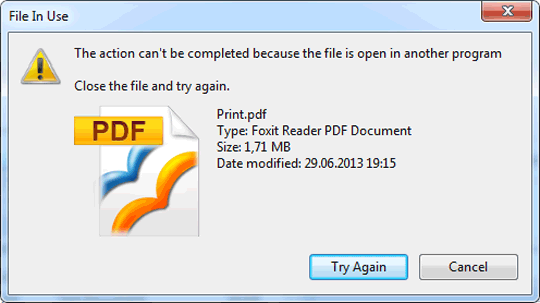
روش اول: بستن فایل و نرمافزار
طبیعتاً این اولین کاری است که باید انجام دهید. هم فایل را در نرمافزار ببندید و هم خود نرمافزار را ببندید تا مطمئن شوید که پیام خطا به نرمافزار موردبحث مربوط نمیشود. توجه کنید که پس از بستن نرمافزار، نباید پردازشهای مربوط به آن در Task Manager ویندوز باز مانده باشد. در راه حل بعدی روش بستن تمام پردازشهای نرمافزارها را بیان میکنیم.
روش دوم: بستن نرمافزار و تمام پردازشهای آن
این راه حل به راهاندازی مجدد سیستم یا به اصطلاح ریاستارت کردن نیاز ندارد ولیکن باید تمام پردازشهای مربوط به یک نرمافزار را پیدا کرده و ببندید.
برای اجرای سریع تسکمنیجر در ویندوز از کلید میانبر CTRL+SHIFT+ESC استفاده کنید. البته میتوانید شرتکات تسک منیجر را در تسکبار ویندوز 7 یا 8 پین کنید و از این طریق سریعتر به آن دسترسی داشته باشید که معمولاً افراد حرفهای از این راهکار هم استفاده میکنند. پس از اجرای تسکمنیجر اگر در محیط ویندوز 8 یا 8.1 هستید، حالت پیشفرض نمایش ساده است و برای نمایش تمام امکانات و تبها باید روی More details کلیک کنید. پس از نمایش حالت اصلی به تب دوم که Processes نام دارد مراجعه کنید و به دنبال نرمافزاری بگردید که فایل در آن باز شده است. مثلاً در مورد یک فایل ویدیویی احتمالاً Windows Media Player نرمافزار مورد نظر است.
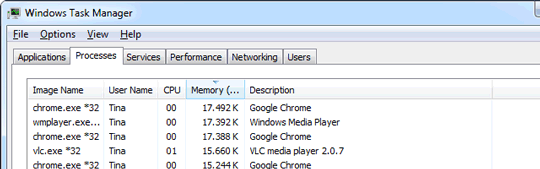
زمانی که پردازش مورد نظر را یافتید، روی آن راست کلیک کرده و از آخرین گزینه یعنی End Process استفاده کنید. برخی نرمافزارها مثل مرورگر Chrome دارای چندین پردازش هستند و حتی ممکن است نام پردازشها متفاوت و مختلف باشد که باید حوصله کنید و همگی را یافته و ببندید.
روش سوم: Log Out و Sign in و گاهی ریاستارت کردن سیستم
با خروج از حساب کاربری یا Log Out احتمالاً مشکل حل میشود چرا که بیشتر پردازشها بسته میشوند. همانطور که قبلاً گفتیم، پردازشها ممکن است به فایل مورد نظر دسترسی داشته باشند و مانع از حذف آن شوند. راه حل دیگر ریاستارت کردن سیستم است که معمولاً تمام مشکلات را حل میکند و در ضمن، بسیار ساده است و نیازی به مهارتهای خاص در کار با ویندوز و استفاده از Task Manager ندارد. با ریاستارت کردن، حافظهی RAM هم پاک میشود که در حل مشکل مفید است.
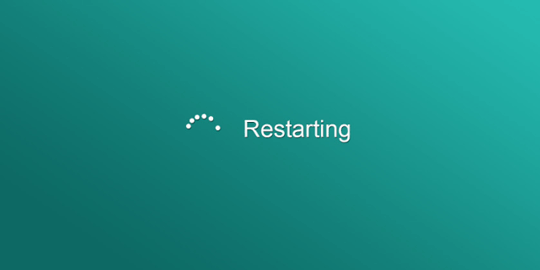
روش چهارم: استفاده از نرمافزارهای جانبی
گاهی ممکن است فایل کاملاً قفل شده باشد و حذف نشود. در این صورت اولین راه بستن Windows Explorer و استفاده از command line است که کاری نسبتاً مشکل است چرا که محیط گرافیکی ویندوز را در اختیار ندارید و باید دستورات را به دقت تایپ کنید.
راه حل دیگر استفاده از نرمافزارهایی مثل Unlocker است. در هنگام نصب دقت کنید که تیک بخشهای اضافی را بردارید تا نوار ابزارهای اضافی روی مرورگرهای شما نصب نشود.
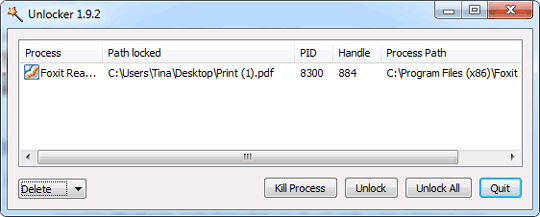
Unlocker در منوی راست کلیک، گزینهای ایجاد میکند که با استفاده از آن میتوان فایل را در این نرمافزار باز کرد. در این بخش میتوان فایل را کپی، کات یا حذف کرد. تغییر نام فایل هم امکانپذیر است. اما موضوع اصلی این است که میتوان با استفاده از دکمههای Unlock یا Unlock All، فایل یا تمام فایلها را از حالت قفل شده خارج کرد. استفاده از دکمهی Kill Process هم برای بستن نرمافزارهای مرتبط توصیه میشود.
روش پنجم: بوت کردن و استفاده از Safe Mode
اگر راه حلهای قبلی جواب ندهند و یا علاقهای به نصب نرمافزار اضافی روی ویندوز ندارید، از Safe Mode استفاده کنید. در این حالت، ویندوز با کمترین پردازشهای ضروری اجرا میشود و احتمال اینکه فایل به صورت خودکار توسط نرمافزار یا پردازشی مورد استفاده قرار گیرد، بسیار کم است. ممکن است برخی ویروسها و مخربها مانع از حذف شدن فایل مورد نظر شما شده باشند. در این صورت بهتر است از Safe Mode استفاده کنید.
برای بوت کردن ویندوز در حالت Safe Mode کامپیوتر خود را ریاستارت کنید و کلید F8 را به سرعت فشار دهید تا صفحهی بوت پیشرفته ظاهر شود.
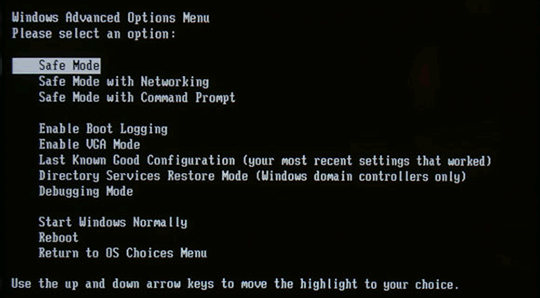
Safe Mode اولین گزینه است. در مورد ویندوز 8 با زدن کلید میانبر Windows+i، نوار کناری باز میشود. روی تصویر کلید خاموش کلیک کنید و با نگه داشتن کلید Shift گزینهی Restart را انتخاب نمایید. در ادامه صفحهی آبی رنگی نمایش داده میشود که باید مسیر >Enable Safe ModeTroubleshoot > Advanced options > Startup Settings را ادامه دهید و در نهایت ویندوز را ریاستارت کنید تا ویندوز به این شکل اجرا شود.
راه حل نهایی: استفاده از ویندوز و لینوکس لایو
معمولاً برای ویروسیابی و برطرف کردن مشکل سیستمهای آلوده از ویندوزهای لایو که بدون نصب روی سیستم اجرا میشوند، استفاده میکنیم. برای حذف این نوع فایلها هم میتوان از همین ابزارها استفاده کرد. کافی است در اینترنت جستوجو کنید و ویندوز یا لینوکس لایو را دانلود کرده و روی DVD یا حتی فلشدرایو به صورت بوتابل کپی کنید. ادامهی کار مشابه نصب ویندوز از طریق فلش درایو یا DVD است.
این روش در حذف فایلهای آلوده و ویروسها هم بسیار مفید است.
برخی از ویروس ها فایلهای داخل حافظه Flash Memory و یا خود سیستم را بصورت super hidden کنند که در این حالت یه صورت Default برای کاربر قابل مشاهده نیستند و بعضاً افراد به تصور اینکه فایل ها پاک شده اند اقدام به Format کردن درایو و یا Flash memory خود میکنند در حالی که اطلاعات فقط قابل دیدن نیستند
راه ساده جهت دیدن اطلاعات مخفی شده خود تنظیمات ویندوز می باشد ، البته باید بدانید که راه خوبی نیست چون تمام فایل های سیستمی که توسط خود سیستم عامل super hidden شده اند به نمایش در می آید و در این حالت خیلی از کاربران به تصور اینکه ویروس هستند اقدام به پاک کردن اینگونه فایل های سیستم عامل می نمایند ، در این صورت پس از restart ممکن است سیستم عامل شما دیگر بالا نیایید (اگر سیستم را طوری تنظیم کنید که تمام فایل های سیستمی را ببینید طبق عکس زیر فایل هایی را میبینید که برای بوت خود سیستم عامل هستند و اگر اینها را پاک کنید سیستم شما ممکن است دیگر بالا نیاید)

فایلهای super hidden
نکته : با رفتن به قسمت folder option ویندوز (واقع در My Computer و منوی Tools ) وارد قسمت view شده و سپس با برداشتن علامت چک hide protected operating system files و فشردن دگمه yes میتوانید فایل های سیستمی و مخفی ویندوز را مشاهده کنید


همانگونه که ملاحظه مینمایید باید تایک مربوط به مرحله 3 یعنی Hide Protected Operating system file(recommanded رو برداریم و سپس yes را بزنیم.
اکثر آنتی ویروس ها فایلها و پوشه هایی که ویروسی شده اند و همچنان به صورت super hidden باقی مانده اند را از حالت super hidden خارج نمیکنند که این اتفاق باعث سردرگمی کاربران میشود
از طرفی هنگامیکه از طریق properties میخواهند تغییر خاصیت hidden به حالت خاموش در آمده است و نمیتوانند کاری کنند (مانند عکس زیر)


همانگونه که مشاهده مینمایید نمیتوان از این محیط اقدام به خارج کردن از حالت hidden نمود زیرا این فایل super hidden می باشد
مثال فرض میکنیم پوشه ITPRO در درایو \:D به حالت super hidden است و میخواهیم آنرا از این خاصیت خارج کنیم ، اگر طبق عکس های بالا مسیر را طی کنید خواهید دید طبق عکس زیر فولدر هایی به صورت کم رنگ ظاهر خواهند شد که ITPRO هم جزء این فایل ها می باشد

راه حل:
در قسمت RUN دستور CMD را تایپ میکنیم و وارد محیط کنسول Dos میشویم و دستور زیر را تایپ میکنیم
-h یعنی خاصیت hidden را از این فایل بگیر
-s یعنی خاصیت supper hidden را از این فایل بگیر
بعد از تایپ این دستور Enter میزنیم و خواهیم دید فایل مورد نظر به حالت قبل بازگشته است

حال دوباره نگاهی به فولدر مورد نظر می اندازیم

اگر از دستور زیر استفاده کنید میتوانید دوباره خودتان خاصیت hidden و supper hidden را به پوشه مورد نظر برگردانید
|
چرا پورت USB شما کار نمی کند؟ + راه کار (بخش اول)
|

علت باز نشدن سایت ها در اندروید
شاید براتون پیش اومده باشه که میخواید وارد یه سایتی بشید و با ارور (پیغام) Server not found رو برو شدید. این ارور که روزانه همه ی ما باهاش مواجه هستیم، چیزی نیست که بخواد جلوی حداقل من رو برای ورود به سایت مورد نطرم بگیره.
در بعضی از گوشیهای اندرویدی تلگرام اجرا می شود و یا سایر برنامه های شبکه های اجتماعی اجرا می شود ولی مرور گر اینترنت اجرا نمی شود
برطرف نمودن مشکل باز نشدن مرور گر اینترنت گوشی اندرویدی
علت
تنظیم نادرست نقاط دسترسی یا access point گوشی باعث بوجود آمدن مشکل می شود
راه حل
ایکون sittings یا تنظیمات را کلیک نموده
راه حل مشکل باز نشدن سایت ها
در منوی باز شده روی ایتم wireless&networks یا بیسیم و شبکه ها کلیک نمایید
مشکل باز نشدن بعضی سایت ها
در منوی جدید mobile networks یا شبکه های تلفن همراه کلیک نمایید
مشکل باز نکردن سایت در گوشی
در صفحه باز شده Access points names (نام نقاط دسترسی )را انتخاب نمایید
حل مشکل باز نشدن بعضی از سایت ها
در این صفحه بسته به خط تلفن همراه همراه اول یا ایرانسل و یا خطوط دیگر گزینه mcci internet
را باز نمایید
مشکل باز نشدن سایت ها در اندروید
در این صفحه اگر در قسمت proxy ,(پورت ) port (پروکسی)اگر اعدادی وجود دارد با باز کردن منو مورد نظر آن عدد را حذف نمایید
علت باز نشدن سایت ها
رفع مشکل باز نشدن سایت ها
موفق باشید اگر از این مطلب استفاده کردید و مشکلتان رفع شد خدا را شکر گزار باشید .
تعریف درایور در ویندوز 7 به دو روش صورت می گیرد که که هرکدام از آنها را بطور جداگانه و گام به گام توضیح می دهیم. به خاطر داشته باشید که کامپیوتر شما جهت جستجو و دانلود درایور بایستی به اینترنت متصل باشد.
روش اول:
1- ابتدا با کلیک بر روی دکمه ویندوز عبارت change را در باکس متن پایین صفحه تایپ کنید تا گزینه های مربوط به آن در بالای پنجره نمایش داده شود. از گزینه های موجود بر روی عبارت change device installation settings کلیک نمایید تا پنجره مربوط به آن آشکار گردد. جهت دستیابی به تنظیمات device installation settings می توانید از طریق پنجره Device and printer در کنترل پنل و با کلیک راست بر روی آیکون کامپیوتر اقدام نمایید.
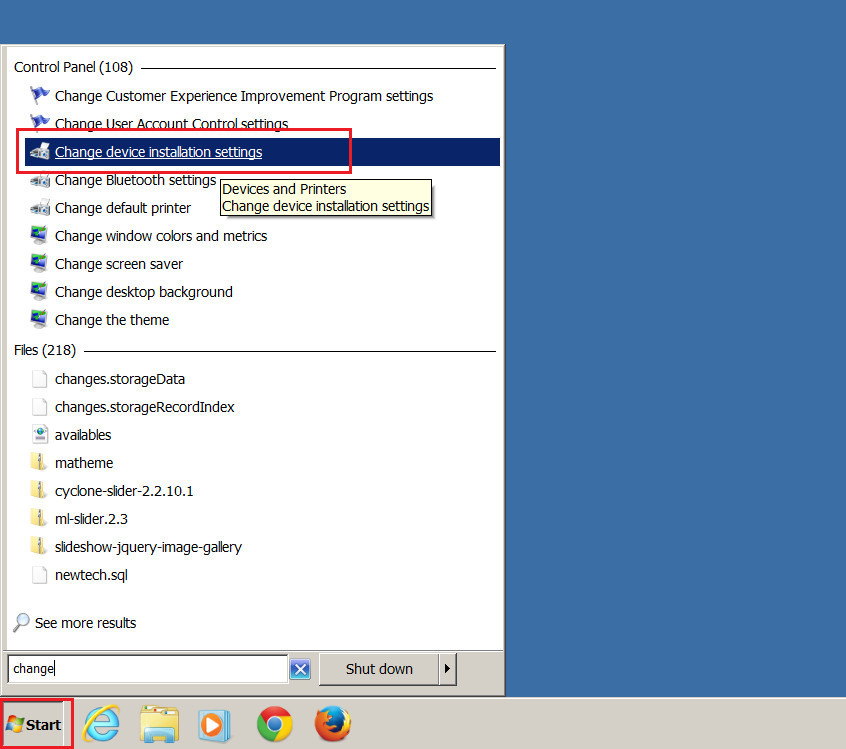 با کلیک بر روی دکمه ویندوز عبارت change device installation settings را در جعبه متن وارد کنید
با کلیک بر روی دکمه ویندوز عبارت change device installation settings را در جعبه متن وارد کنید
2- در پنجره باز شده گزینه Yes, do this automatically (recommended) را در حالت انتخاب قرار دهید. در صورتی که این آپشن در وضعیت انتخاب قرار داشت بدون ایجاد تغییر از پنجره خارج و در غیر این صورت بر روی گزینه Save change کلیک کنید تا تغییرات ذخیره و پنجره بسته شود.
 گزینه Yes, do this automatically را در حالت انتخاب قرار دهید
گزینه Yes, do this automatically را در حالت انتخاب قرار دهید
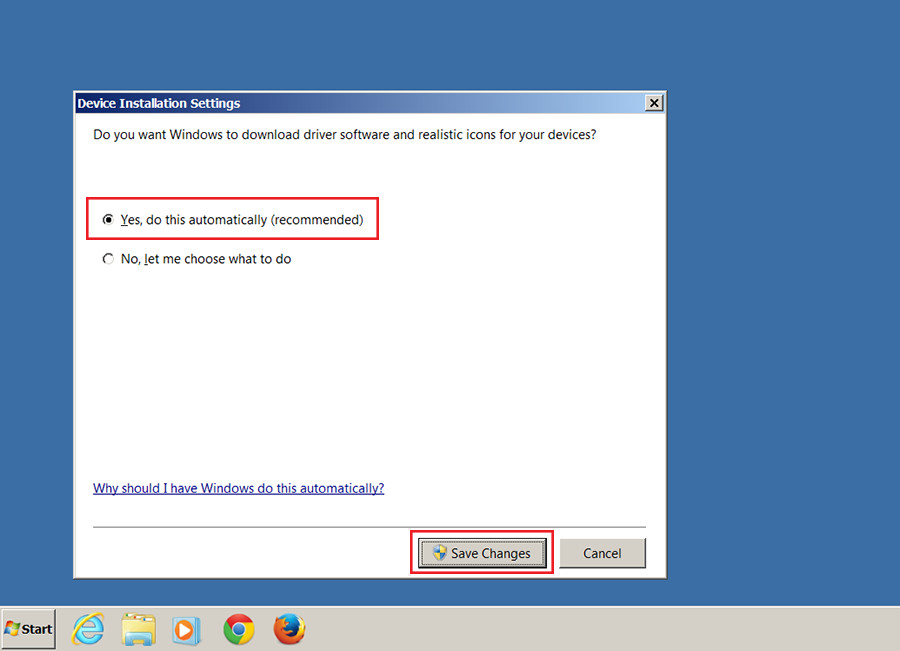 اکنون بر روی دکمه save change کلیک کنید
اکنون بر روی دکمه save change کلیک کنید
3- اکنون پرینتر را روشن کرده و از طریق پورت USB به کامپیوتر متصل نمایید. در این حالت سیستم عامل بطور خودکار دستگاه را شناسایی کرده و درایور مورد نیاز آن را از طریق اینترنت دانلود می کند و کلیه مراحل نصب آن را به صورت خودکار انجام می دهد. به خاطر داشته باشید که کامپیوتر شما بایستی به اینترنت متصل باشد تا درایور را از سایت مورد نظر دانلود کند. در صورتی که اینترنت شما از سرعت مناسب برخوردار باشد پس از زمان اندکی مراحل نصب به پایان رسیده و پرینتر آماده به کار می باشد.
 پرینتر را از طریق پورت USB به کامپیوتر متصل نمایید
پرینتر را از طریق پورت USB به کامپیوتر متصل نمایید
 با اتصال پرینتر سیستم عامل بطور خودکار شروع به جستجو و دانلود راه انداز می کند
با اتصال پرینتر سیستم عامل بطور خودکار شروع به جستجو و دانلود راه انداز می کند
روش دوم:
در صورتی که درایور پرینتر توسط سیستم عامل ویندوز به درستی نصب نشده یا ناقص تعریف شده باشد از این روش جهت تعریف درست و کامل دستگاه استفاده میکنیم. هنگامی که به پنجره Device and printer در کنترل پنل مراجعه نمایید نماد زرد رنگ کوچکی را بر روی آیکون پرینتر مشاهده می کنید. برای رفع مشکل به روش زیر عمل نمایید:
1- در پنجره Device and printer بر روی آیکون پرینتر راست کلیک کرده و گزینه properties را انتخاب نمایید. در پنجره باز شده بر روی تب Hardware کلیک کنید.
2- اکنون در بخش Device functions نام پرینتر مورد نظر به صورت پیش فرض در حالت انتخاب قرار دارد آن را تغییر نداده و بر روی دکمه properties در پایین صفحه کلیک کنید.
 در تب Hardware بر روی properties کلیک کنید
در تب Hardware بر روی properties کلیک کنید
3- در صورتی که در پنجره جدید بر روی تب Hardware کلیک نمایید گزینه Update driver غیر فعال می باشد برای فعال کردن آن به تب General بازگشته و بر روی دکمه Change settings در پایین صفحه کلیک کنید اکنون می توانید در تب Hardware گزینه Update driver را انتخاب نمایید.
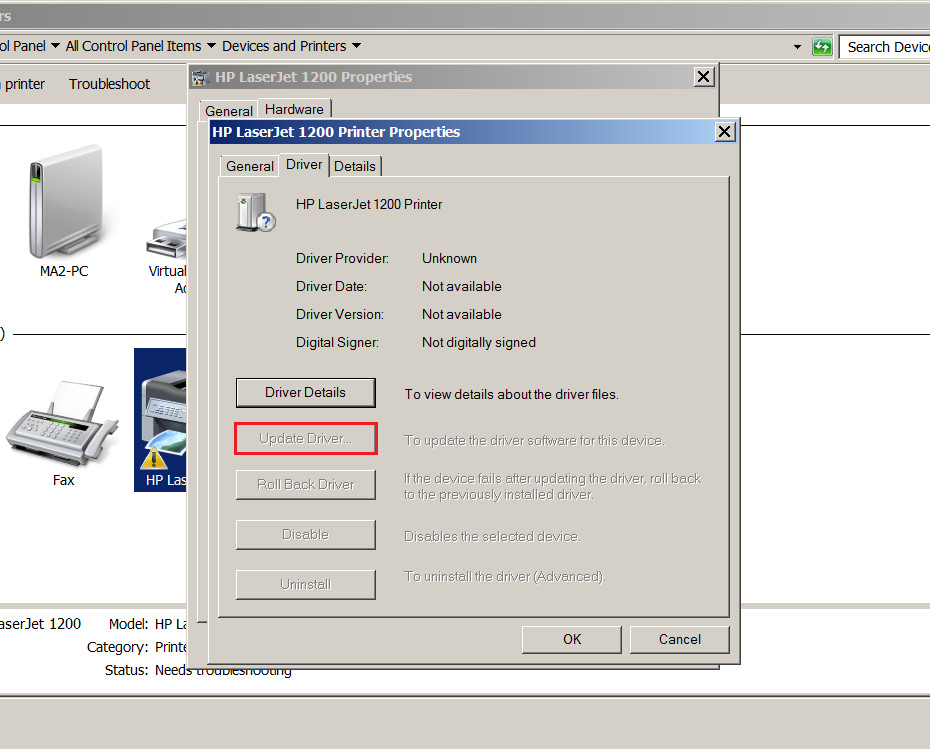 غیر فعال بودن امکان بروزرسانی راه انداز در تب Hardware
غیر فعال بودن امکان بروزرسانی راه انداز در تب Hardware
 در تب general بر روی دکمه change settings کلیک کنید
در تب general بر روی دکمه change settings کلیک کنید
4- حال بایستی در تب Hardware بر روی گزینه Update driver software کلیک کنید تا پنجره Update driver software آشکار شود. تنها کافیست بر روی گزینه اول یعنی Search automatically for updated driver software کلیک کنید. به خاطر داشته باشید که کامپیوتر شما بایستی به اینترنت متصل باشد تا درایور را دانلود و نصب نماید.
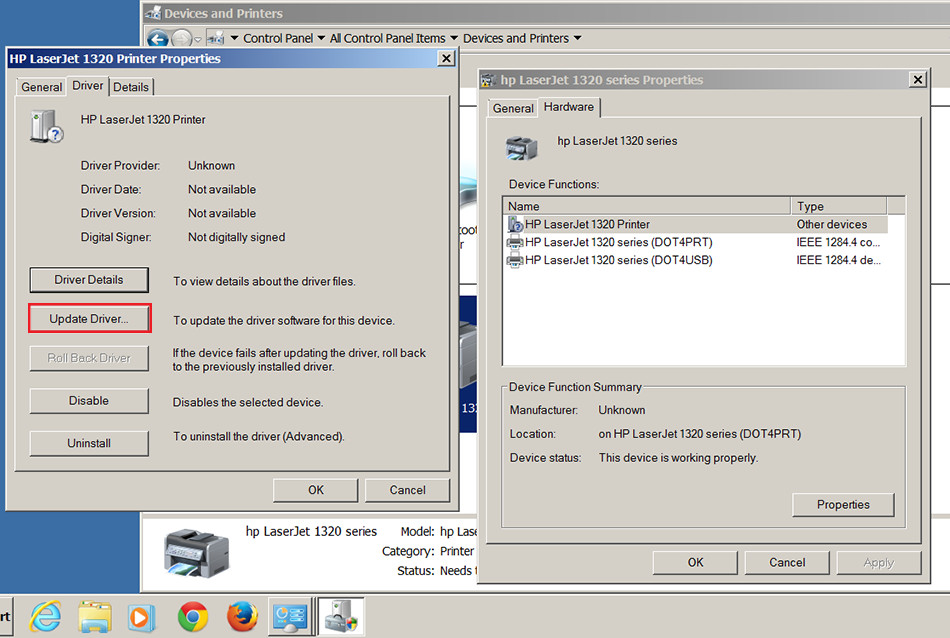 با فعال شدن دکمه update driver بر روی آن کلیک کنید
با فعال شدن دکمه update driver بر روی آن کلیک کنید
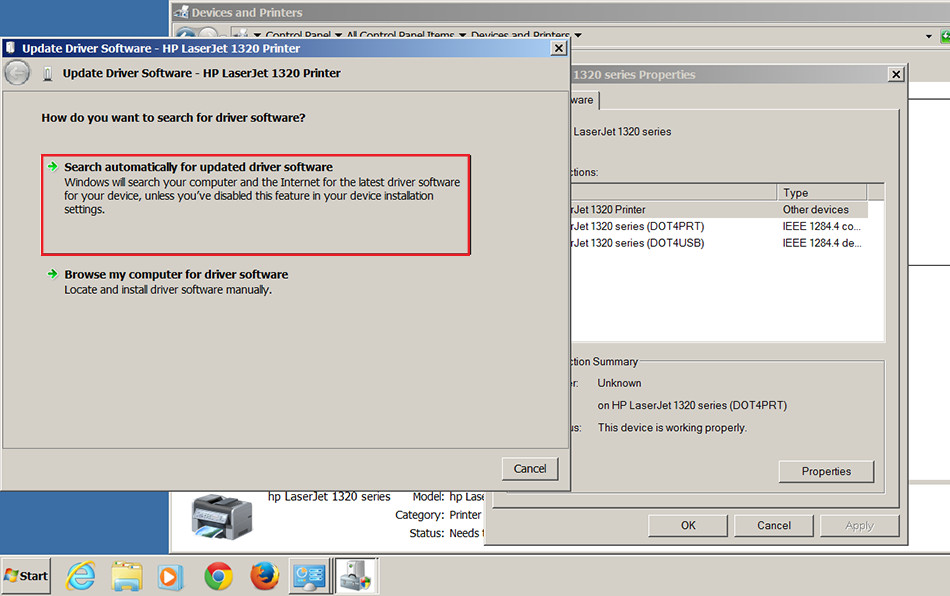 بر روی گزینه اول یعنی Search automatically for updated driver software کلیک کنید
بر روی گزینه اول یعنی Search automatically for updated driver software کلیک کنید
5- پس از مدت کوتاهی پنجره Windows has successfully updated driver software آشکار شده و پرینتر شما آماده بکار می باشد.
 نصب درایور با موفقیت انجام گرفت
نصب درایور با موفقیت انجام گرفت
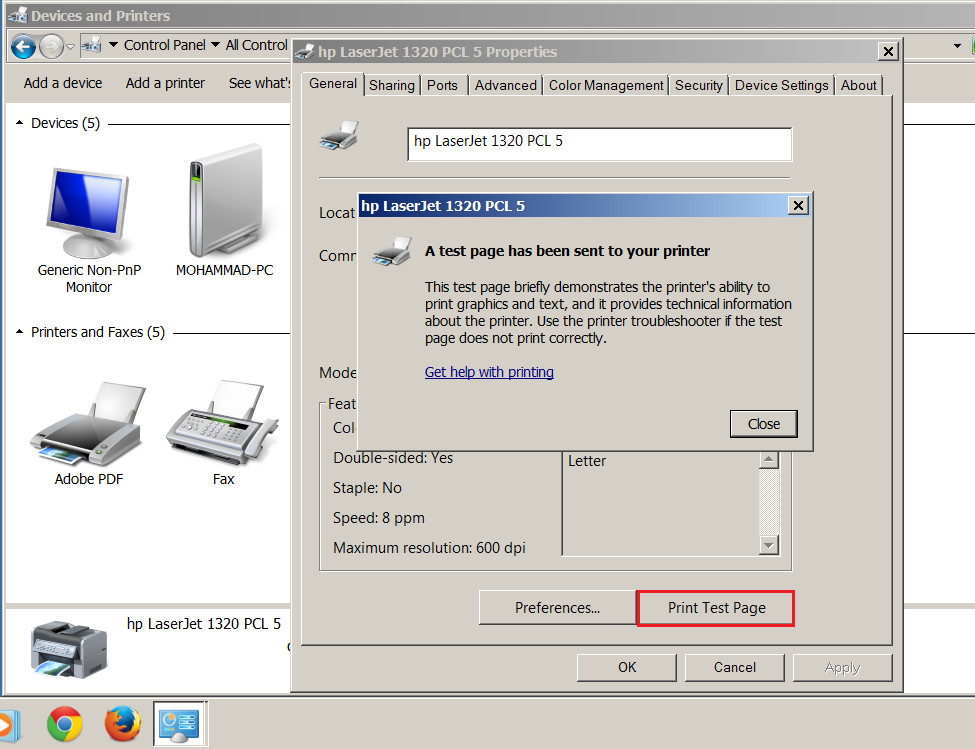 جهت تست پرینتر می توانید در پنجره printer properties روی گزینه print test page کلیک کنید
جهت تست پرینتر می توانید در پنجره printer properties روی گزینه print test page کلیک کنید